Création d'une représentation à partir d'un document CAO
Pour créer une représentation d'un document CAO ou de son article associé, procédez comme suit :
• A partir de l'onglet Contenu d'un document CAO ou de l'article qui lui est associé, localisez la section Représentations/Annotations et cliquez sur Nouvelle représentation  . Pour d'autres objets, vous pouvez sélectionner Nouvel onglet
. Pour d'autres objets, vous pouvez sélectionner Nouvel onglet  et, dans la liste déroulante Personnaliser, choisir > .
et, dans la liste déroulante Personnaliser, choisir > .
 et, dans la liste déroulante Personnaliser, choisir > .
et, dans la liste déroulante Personnaliser, choisir > .• A partir de l'onglet Structure d'un assemblage, localisez le volet "Nouveau/Ajouter à"  , puis dans la liste déroulante, sélectionnez Nouvelle représentation
, puis dans la liste déroulante, sélectionnez Nouvelle représentation  .
.
Dans l'assistant Nouvelle représentation, les étapes de création d'une représentation sont les suivantes :
1. Définir les attributs de la représentation
2. Définir le contexte de configuration CAO
3. Définir le type de structure
4. Confirmer les choix
Définir les attributs de la représentation
Entrez les informations requises dans les champs et la case à cocher suivants, puis cliquez sur Suivant.
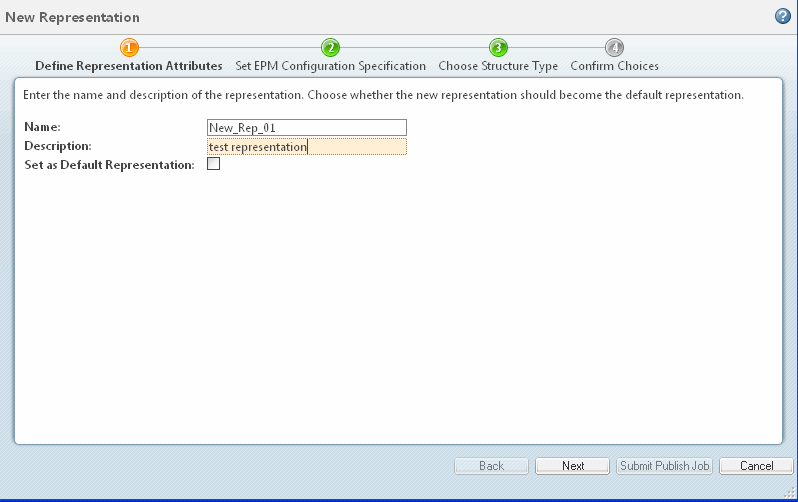
Détails de la représentation | |
|---|---|
Champ | Description |
Nom | Entrez le nom de la représentation. Vous pouvez entrer jusqu'à 60 caractères. Si aucun nom n'est entré, une valeur par défaut est utilisée. |
Description | Entrez une brève description de la représentation. Vous pouvez entrer jusqu'à 4 000 caractères. Ce champ est facultatif. |
Définir comme représentation par défaut | Cochez la case Définir comme représentation par défaut pour que cette représentation constitue la représentation par défaut. |
2. Définir le contexte de configuration CAO
Définissez le contexte de configuration en sélectionnant l'un des types de contexte de configuration suivants. Chaque type est expliqué ci-dessous.
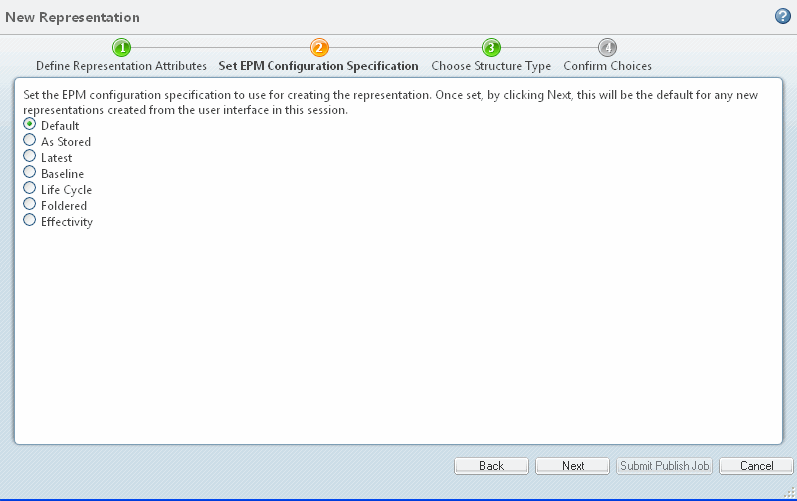
Contexte de configuration CAO | |||
|---|---|---|---|
Attribut | Description | ||
Par défaut | Sélectionne le contexte de configuration par défaut du document CAO. Ce paramètre initial par défaut est Dernier ou Sauvegardé, selon les paramètres système.
| ||
Sauvegardé | Sélectionne le contexte de configuration Sauvegardé du document CAO. En l'absence de contexte de configuration Sauvegardé, le dernier contexte est utilisé. | ||
Dernière | Sélectionne le dernier contexte de configuration. | ||
Configuration de référence | Lorsque cette option est sélectionnée, affiche une liste déroulante des configurations de référence disponibles. | ||
Cycle de vie | Lorsque cette option est sélectionnée, affiche une liste déroulante des états de cycle de vie. | ||
Associé à un dossier | Affiche le chemin d'accès à l'armoire et au dossier. | ||
Effectivité | Présente un champ de saisie et une option de calendrier pour spécifier la date d'effectivité. | ||
3. Définir le type de structure
Sélectionnez l'un des types de structure suivants parmi ceux décrits ci-dessous.
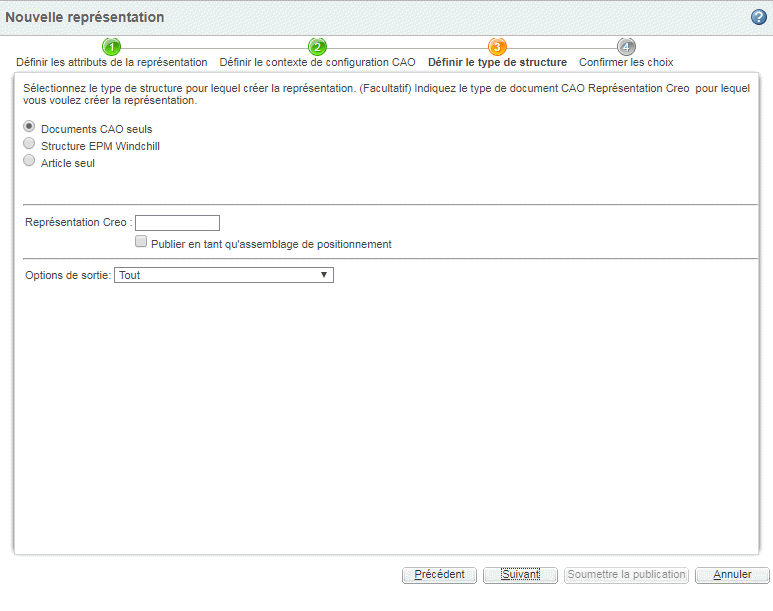
Type de structure | |||
|---|---|---|---|
Type | Description | ||
Documents CAO seuls | Crée la représentation à partir de la seule structure CAO, telle que définie par le fichier d'assemblage CAO ou la structure CAO (selon le système CAO utilisé). Le contexte de configuration du document CAO (EPMDocConfigSpec) contrôle la sélection du fichier dépendant et la traversée de structure. | ||
Structure EPM Windchill | Crée la représentation à partir de la structure EPM et non de l'assemblage CAO.Pour certains types de système CAO, cette option a le même effet que Documents CAO seuls. Le contexte de configuration du document CAO EPMDocConfigSpec contrôle la traversée de structure.
| ||
Article seul | Crée la représentation à partir de la structure de l'article uniquement. La structure est la même que celle consultable dans Creo View à partir du Navigateur de structures produit ou de la page de structure produit HTML d'un article. Le contexte de configuration de l'article par défaut est utilisé. La structure de l'article peut représenter des assemblages qui n'ont jamais été modélisés dans un système CAO (c'est-à-dire, des données provenant de plusieurs systèmes CAO) ou une vue de fabrication de la structure. Lorsque l'option Article seul est sélectionnée, la liste déroulante Filtre contenant une sélection de filtres de navigation s'affiche. Ces filtres peuvent être définis par défaut ou par l'utilisateur sous forme de chemin de structure pour la création d'assemblages spécifiques, ce qui permet de personnaliser la structure de la représentation.
| ||
Représentation Creo | Définit le formulaire en tant que représentation simplifiée Creo Parametric. | ||
Publier en tant qu'assemblage de positionnement | Il est possible de publier des assemblages Creo Parametric, Creo Elements/Direct Modeling et CATIA V5 comme assemblages de positionnement. Les administrateurs configurent les assemblages qui conviennent à cette fin. Si vous êtes administrateur de Produits, Bibliothèques, Projets, Organisations ou Site, vous pouvez sélectionner cette case à cocher pour modifier le paramètre de cette publication uniquement. | ||
Options de sortie | Les règles de publication facultatives, ajoutées par un administrateur système, définissent les types de sortie spécifiques pour la ou les représentations créées. (Pour plus de détails, consultez la rubrique A propos des règles de publication.) Ces options apparaissent dans la liste déroulante représentée dans la figure suivante. Vous configurez ces types de sortie dans un fichier XML à l'aide de l'Administration de la configuration de Visualization de la page Utilitaires de Windchill. (Pour plus de détails, consultez la rubrique A propos de l'Administration de la configuration de Visualization.) Lorsque vous laissez l'ensemble de champs Options de sortie sur Tous, une représentation est créée pour chaque option. Dans les exemples ci-dessous, l'administrateur a configuré différentes options de sortie pour la nouvelle représentation. Lorsque vous sélectionnez l'une des options, une liste de Fichiers supplémentaires s'ouvre pour vous permettre de sélectionner les fichiers à créer avec la représentation. Les fichiers dépourvus de case à cocher de sélection sont définis comme devant être publiés. La valeur par défaut (types de fichier présélectionnés) est également spécifiée dans le fichier XML. | ||
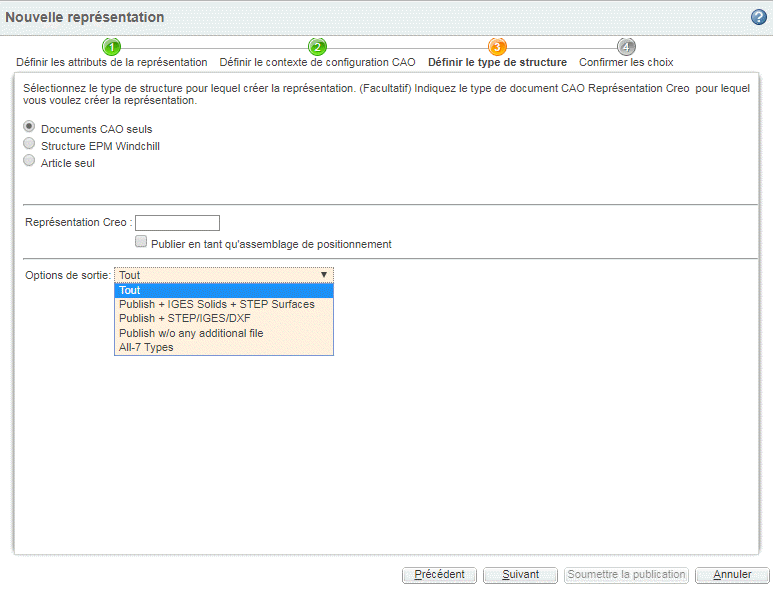
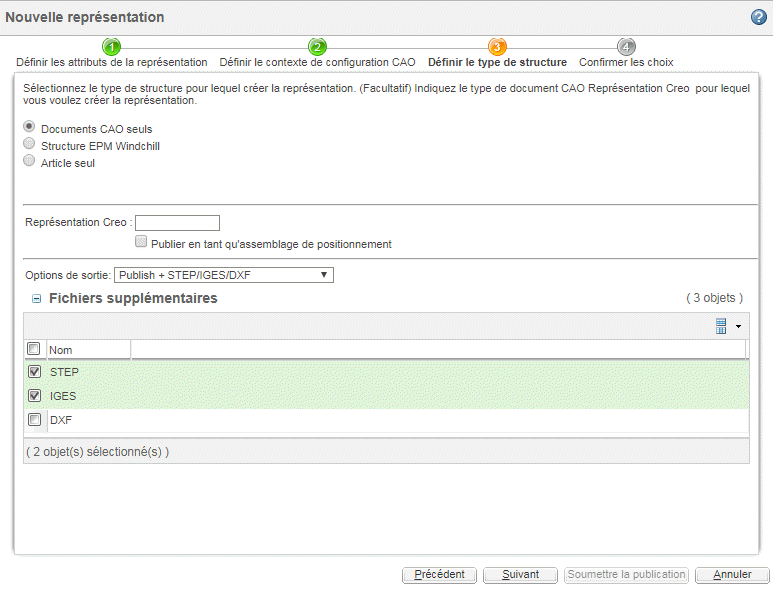
4. Confirmer les choix
Validez les informations que vous avez entrées.
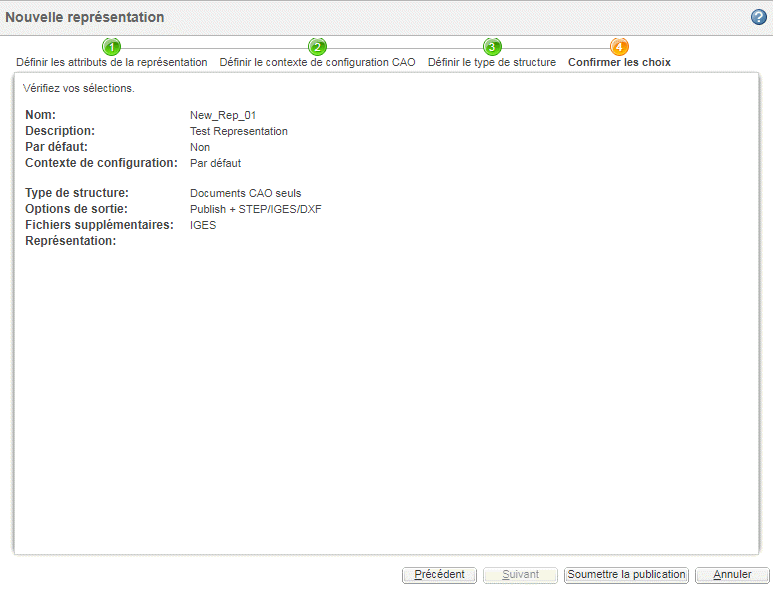
Si vous n'êtes pas satisfait de l'une des informations que vous avez entrées, cliquez sur Précédent pour pouvoir la modifier. Si vous n'avez plus de modifications à apporter, cliquez sur Soumettre la publication.
Vous pouvez surveiller l'avancement de la publication à l'aide du Moniteur des tâches WVS.